الإعلانات
بالنسبة للعديد من الموسيقيين ، تكلفة دفع مهندس صوت احترافي لتسجيل وإنتاج قرص مضغوط تجريبي أو مسارات تجريبية لـ المواهب الشخصيه على الانترنت نجمة الآن يتيح التمثيل والموهبة الموسيقية العثور على تجارب العمل العظيمإذا كنت ممثلاً أو موسيقيًا من نوع ما ، فمن المحتمل أنك تساءلت أكثر من بضع مرات كيف يمكنك بسهولة معرفة كل العربات الجيدة. أراهن أنك كنت تتمنى لو كان هناك ... اقرأ أكثر مرتفع للغاية. خيار أكثر بأسعار معقولة هو تعلم قليلا عن تقنيات الإنتاج والتسجيل الموسيقي 7 موارد مجانية للتعرف على هندسة الصوتإليك مجموعة من الموارد الرائعة التي يمكنك استخدامها إذا كنت تريد معرفة المزيد حول كيفية عمل تسجيلات موسيقية رائعة. اقرأ أكثر نفسك واستخدام الأدوات المفضلة لديك على جهاز الكمبيوتر الخاص بك لتسجيل الموسيقى الخاصة بك.
بالنسبة إلى بعض الموسيقيين ، فإن عملية تسجيل نفسك عبارة عن تمرين تعليمي ، تم تصميمه لإعلامك بدقة بما يبدو لك حتى تتمكن من تحسين أدائك. ولكن بغض النظر عن سبب تسجيلك لنفسك ، من الجيد معرفة عدد قليل من التقنيات اللائقة لأفضل البرامج المجانية المتاحة - وهذا البرنامج هو Audacity.
الحصول على الجرأة
قبل أن تبدأ التسجيل ، تأكد من حصولك على أحدث إصدار من الجرأة. حاليًا ، تم إصدار الإصدار 2.0.0 في مارس 2012.
إعداد معدات التسجيل الخاصة بك
قبل إجراء تسجيل صوتي ، تأكد من أنك بحثت قليلاً عن أفضل الطرق لتسجيل أدواتك ، بما في ذلك وضع الميكروفون وأفضل الميكروفونات التي يجب استخدامها. قد ترغب أيضا في ترقية بطاقة الصوت الخاصة بك 4 ترقيات الأجهزة لمحبي المعركة 3 [الألعاب]أخيرًا ، تم إطلاق Battlefield 3 ، مما أعاد تجربة إطلاق النار من الدرجة الأولى إلى ألعاب الكمبيوتر. على الرغم من أن لوحات المفاتيح قد تلقت اللعبة أيضًا ، إلا أنها كانت إصدارًا بارزًا بشكل خاص بالنسبة لمستخدمي ألعاب الكمبيوتر ، حيث إن اللعبة ... اقرأ أكثر قبل البدء في التسجيل. أخيرًا ، تحقق من تفضيلاتك في Audacity للتأكد من تسجيلك بأفضل جودة ممكنة.
أساسيات التسجيل
في Audacity ، يكون تسجيل الصوت أو أي جهاز آخر باستخدام الميكروفون أمرًا بسيطًا مثل التأكد من صحة إدخال الميكروفون ، والضغط على السجل ثم الضغط على مفتاح التوقف لاحقًا. سيسجل هذا قناة واحدة تظهر على شكل موجة ويمكن تحريرها بشكل فردي.
يمكن أيضًا استيراد أدوات النسخ المسجلة مسبقًا في معظم تنسيقات الملفات إلى Audacity (على الرغم من أنك قد ترغب في التحقق من الجوانب القانونية لاستخدامها). سيكون للمسار المستورد أيضًا قناة خاصة به ضمن Audacity.
تسجيل متعدد المسارات في الجرأة
من الممكن تسجيل قنوات متعددة في وقت واحد في Audacity إذا كان لديك المعدات والبرامج المناسبة للقيام بذلك. بالنسبة لمعظم الهواة ، هذا ليس ممكنًا. لذلك ، فإن أبسط طريقة لتسجيل مسارات متعددة هي القيام بذلك واحدا تلو الآخر.
ابدأ باستيراد مقطوعة مسجلة مسبقًا (أو تسجيل الفرقة بأكملها تعمل مرة واحدة) والتي يمكن استخدامها لإبقائك جميعًا في الوقت المناسب. قم بعد ذلك بتسجيل كل أداة على حدة ، والتأكد من أن الشخص الذي يلعب لديه سماعات ، حتى يتمكنوا من سماع المسار الأصلي ، ولكن لا يتم التقاطه بواسطة الميكروفونات. في Audacity ، تأكد من تحديد "Overdub" بحيث يتم إنشاء مسارات جديدة.
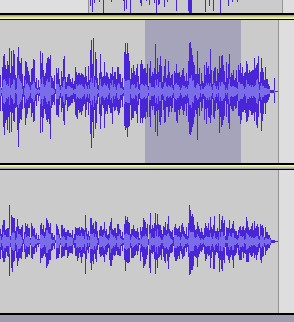
إذا كان قسم التسجيل غير صحيح تمامًا ، فيمكن حذفه من المسار عن طريق تمييزه واختياره إزالة الصوت> صوت الصمت أو حدود مقطع> انقسام جديد. لا تحذفه أو تقطعه لأن ذلك سينضم إلى المقاطع الجانبية جنبًا إلى جنب ويؤدي إلى نفاد الموسيقى. يمكن تسجيل مسار جديد لاستبدال هذا القسم ، بدءًا من الجزء المحذوف مباشرةً بالنقر فوق شريط المخطط الزمني.
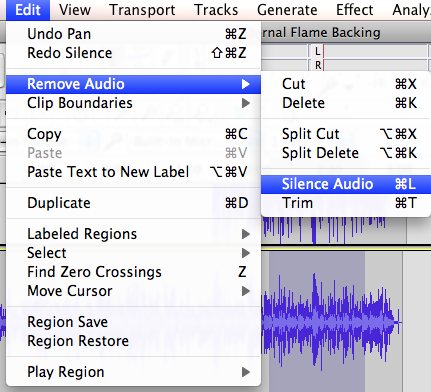
عندما يتم تسجيل جميع القنوات الفردية ، يمكنك كتم تسجيل الصفر الأصلي (ولكن لا تحذفه - فقط في حالة). العب بقية القنوات مع بعضها وانقلها قليلاً إذا كان هناك أي تأخير. قم بذلك عن طريق النقر مع الاستمرار ، ثم التحرك لليمين واليسار في المخطط الزمني.
الآثار الأساسية لإنتاج الموسيقى في الجرأة
لاستخدام تأثيرات الإنتاج الصوتي في Audacity ، ما عليك سوى تمييز قسم القناة الذي تريد التأثير فيه ، ثم انتقل إلى قائمة التأثيرات وقم بتطبيقه. إذا كنت جديدًا في استخدام المؤثرات ، فقم بعمل نسخ احتياطية من ملف Audacity الخاص بك قبل تطبيقها حتى تتمكن من مقارنة الصوت والعودة بسهولة إذا لزم الأمر. أيضا ، قنوات مكررة أو قسم من القنوات قبل تطبيق المؤثرات ، بحيث يكون لديك دائما صوتك الأصلي.
استخدم تأثير Amplify لضبط مستوى صوت مقطع قناة. على سبيل المثال ، لجعل غناء بصوت أعلى ضد الصكوك. يمكنك أيضًا استخدام تأثير Fade In / Out لإنشاء انتقالات سلسة. تطبيع الصوت سيجعله عالياً قدر الإمكان دون تشويهه.
يمكن تغيير الملعب دون التأثير على الإيقاع. ومع ذلك ، فإن معظم الناس ينصحون باستخدام هذه الميزة بشكل مقتصد.

يتم تجربة واختبار التأثيرات مثل Reverb و Phase و Wahwah والفلاتر بواسطتك ، حيث يصعب تخيل كيف سيكون صوتها قبل أن تجربها. فقط تذكر الاحتفاظ بقنواتك الأصلية حيث يمكنك استخدامها لتطبيق مستويات صوت مختلفة على الأصل والتأثير.
يكون تطبيق المعادلة أكثر صعوبة كما هو الحال عند النقر على الخط ، سترى عقدة يمكن سحبها في العديد من الاتجاهات لتقليل تردد الجهير وزيادة الترددات العالية. ما يفعله هذا هو ضبط النغمة وجعل الصوت أكثر وضوحًا ، ولكن عندما يتعلق الأمر بتطبيق التأثير فعليًا ، سيتعين عليك فقط تجربته ومعرفة كيف يبدو.
استخدم Panning لنقل الصوت من مكبر صوت إلى آخر. ستجد شريط التمرير Panning بجوار وحدة التخزين لكل قناة.

عند اكتمال إنتاج الصوت ، يمكنك إضافة تأثير ضغط نهائي على الموسيقى الخاصة بك من أجل تقليل الفرق في مستوى الصوت في الموسيقى الخاصة بك.
باستخدام ملحقات
يحتوي Audacity على العديد من المكونات الإضافية المتاحة لتحقيق تأثيرات محددة ، مثل تردد وضبط تلقائي. لتثبيت المكونات الإضافية أو العمل مع أدوات أخرى ، قم بتثبيت Audacity VST Enabler أولاً.
حفظ الموسيقى الخاصة بك
عند الحفظ ، تقوم بحفظ ملف Audacity نفسه ، مع كل القنوات المتعددة الممثلة للتبديل لاحقًا. إذا كنت تريد منح الموسيقى لشخص آخر أو لتحميله ، فستحتاج إلى تصدير ملف Audacity كتنسيق آخر ، مثل MP3.
المزيد من النصائح الجرأة
MakeUseOf قد غطت سابقا الجرأة لأنواع مختلفة من الاستخدامات. قد تكون هذه المقالات مفيدة لك أيضًا:
- كيفية إزالة الضوضاء المحيطة من الملفات الصوتية الخاصة بك باستخدام الجرأة كيفية إزالة الضوضاء المحيطة من الملفات الصوتية باستخدام الجرأةمن السهل إزالة ضجيج الخلفية في Audacity ومنح تسجيلاتك طابعًا احترافيًا أكثر. هيريس كيفية القيام بذلك. اقرأ أكثر
- 3 نصائح الجرأة لتعزيز المقابلات المسجلة الخاصة بك 3 نصائح الجرأة لتعزيز المقابلات المسجلة الخاصة بكيعد مسح الصوت أمرًا حيويًا لأي بث أو تسجيل تريد نشره. عزز جودة الصوت لديك مع Audacity في ثلاث خطوات سهلة. اقرأ أكثر
ما هي أفضل نصيحة لتسجيل وإنتاج غناء باستخدام Audacity؟
الصورة الائتمان: Davizro التصوير عبر Shutterstock.com
أنج هو خريج دراسات الإنترنت والصحافة الذي يحب العمل على الإنترنت والكتابة ووسائل التواصل الاجتماعي.


